win11开机提示音 Win11系统提示音关闭方法
更新时间:2024-11-10 18:00:45作者:yang
Win11系统是微软最新发布的操作系统版本,其界面设计更加简洁美观,功能也更加强大,有些用户可能会觉得开机时的提示音有些打扰,想要将其关闭。在Win11系统中,关闭开机提示音是一个非常简单的操作,只需要按照一定的步骤进行设置即可。接下来我们就来看看如何关闭Win11系统的开机提示音。
操作教程
1、右击任务栏右侧的声音图标,选择菜单列表中的“ 声音设置 ”打开。
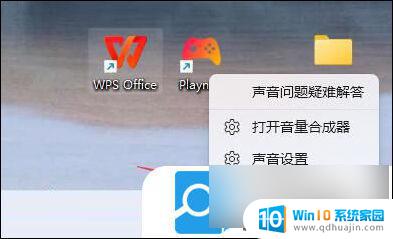
2、进入新界面后,点击其中的“ 更多声音设置 ”选项。
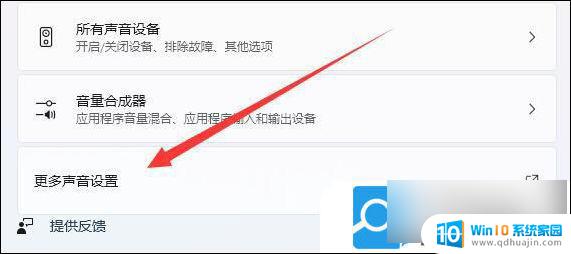
3、在打开的窗口中,切换到上方的“ 声音 ”选项卡。
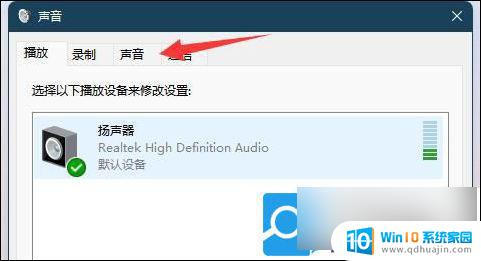
4、然后找到其中的“ 声音方案 ”,将其选择为“ 无声 ”。
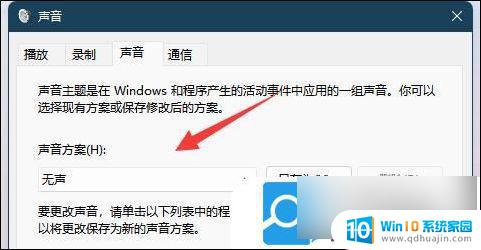
5、最后将左下角的“ 播放Windows启动声音 ”取消勾选,点击确定保存就可以了。
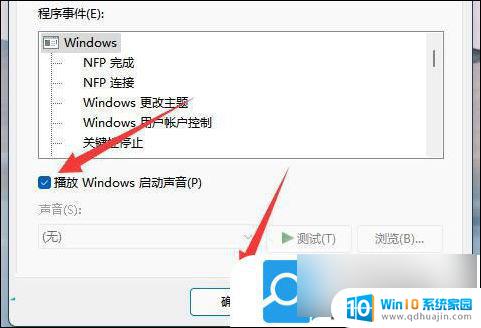
以上就是win11开机提示音的全部内容,有遇到相同问题的用户可参考本文中介绍的步骤来进行修复,希望能够对大家有所帮助。
win11开机提示音 Win11系统提示音关闭方法相关教程
热门推荐
win11系统教程推荐
- 1 win1123h2开机速度慢 Windows10开机慢解决方法
- 2 win11外接键盘后如何禁止原键盘 外接键盘后如何停用笔记本键盘
- 3 win11如何调整桌面文件能随意拖动 电脑桌面图标拖动功能
- 4 更新到win11怎么没声音 Win11更新后没有声音的解决方案
- 5 win11不能拖文件到地址栏 Win11 23H2拖拽文件到地址栏无效解决方法
- 6 win11游戏中输入法 win11玩游戏关闭输入法教程
- 7 win11怎么打开定位位置权限 Win11定位服务启用的方法
- 8 win11更新 打印机连不上 Win11打印机无法连接错误代码解决方法
- 9 win11如何设置外接摄像头 电脑摄像头怎么调用
- 10 win11如何修改计算机的型号名称 修改Win11设置中的电脑型号步骤
win11系统推荐
- 1 雨林木风ghost win11 64位专业破解版v2023.04
- 2 番茄花园ghost win11 64位官方纯净版v2023.04
- 3 技术员联盟windows11 64位旗舰免费版v2023.04
- 4 惠普笔记本win7 64位专业免激活版v2023.04
- 5 风林火山ghost win11 64位专业稳定版v2023.04
- 6 电脑公司win11 64位正式旗舰版v2023.04
- 7 系统之家ghost win11 64位简体中文版下载v2023.04
- 8 萝卜家园ghost win11 64位装机纯净版下载v2023.04
- 9 深度技术ghost win11 64位正式免激活版下载v2023.04
- 10 电脑公司Windows11 64位官方纯净版v2023.04